Atualizado em April 2025: Pare de receber mensagens de erro que tornam seu sistema mais lento, utilizando nossa ferramenta de otimização. Faça o download agora neste link aqui.
- Faça o download e instale a ferramenta de reparo aqui..
- Deixe o software escanear seu computador.
- A ferramenta irá então reparar seu computador.
Muitos usuários enfrentam o problema de uma inicialização lenta do Windows. Desabilitar entradas de inicialização usando o utilitário msconfig é uma maneira fácil de fazer com que o Windows inicie mais rápido. Por outro lado, algumas sugestões aqui podem fazer com que o Windows inicie, execute e desligue mais rápido. Mas como otimizar o desempenho durante a inicialização? Seu Windows pode começar corretamente, mas pode levar muito tempo para inicializar. Tais problemas podem ser difíceis de resolver porque não há uma maneira simples de monitorar os processos enquanto o Windows está iniciando. A Microsoft encontrou uma solução para isto. Para ajudar os administradores a identificar a fonte dos problemas de desempenho da inicialização, e para corrigir automaticamente alguns problemas, eles introduziram
Windows Boot Performance Diagnostics
…Arkansas.
Ler
: Dicas para iniciantes para otimizar o Windows para um melhor desempenho.
Tabela de Conteúdos
Windows Boot Performance Diagnostics
Atualizado: abril 2025.
Recomendamos que você tente usar esta nova ferramenta. Ele corrige uma ampla gama de erros do computador, bem como proteger contra coisas como perda de arquivos, malware, falhas de hardware e otimiza o seu PC para o máximo desempenho. Ele corrigiu o nosso PC mais rápido do que fazer isso manualmente:
- Etapa 1: download da ferramenta do reparo & do optimizer do PC (Windows 10, 8, 7, XP, Vista - certificado ouro de Microsoft).
- Etapa 2: Clique em Iniciar Scan para encontrar problemas no registro do Windows que possam estar causando problemas no PC.
- Clique em Reparar tudo para corrigir todos os problemas
Windows 10/8.1/7 & Vista vem com o
Windows Boot Performance Diagnostics
para detectar problemas de desempenho de inicialização do Windows e tentar determinar suas causas raiz.
Você terá primeiro que ativá-lo a partir do Editor de Políticas de Grupo. Para isso, digite
gpedit.msc
no início da pesquisa para abrir o Editor de Políticas do Grupo. O recurso gpedit.msc só está presente em edições selecionadas do Windows, a propósito. Você não o verá nas edições Home.
Navegue agora para Configuração do computador > Modelo administrativo > Sistemas > Resolução de problemas e diagnóstico > Diagnóstico de desempenho de inicialização do Windows.
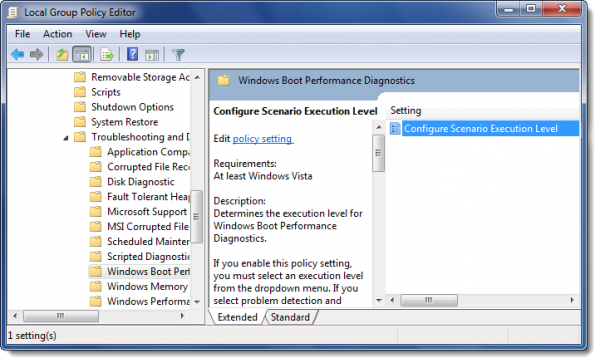
No painel direito, clique duas vezes
Configurar o nível de execução do cenário
…Arkansas.
Você pode vê-lo definido como Não configurado. Selecione Enabled.
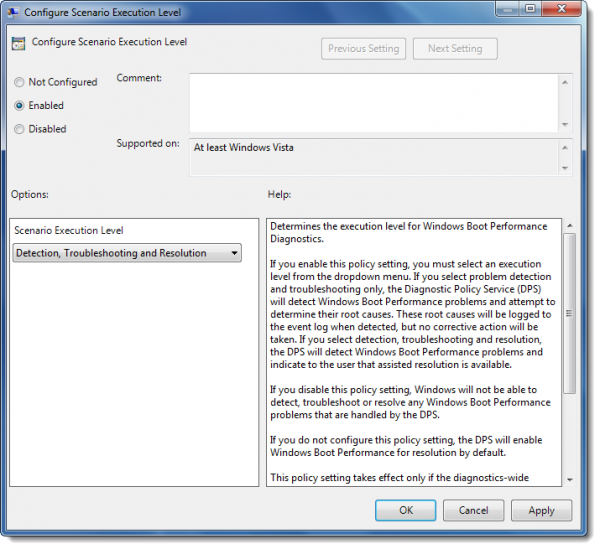
Agora selecione
Nível de execução do cenário
. No menu suspenso, selecione
Detecção e solução de problemas apenas
ou
Detecção, solução de problemas e resolução
…Arkansas.
Se você selecionar
Somente detecção e solução de problemas
então o Diagnostic Policy Service (DPS) detectará problemas de desempenho de inicialização do Windows e tentará determinar suas causas raiz. Essas causas raiz serão registradas no registro de eventos quando detectadas, mas nenhuma ação corretiva será tomada.
Se você selecionar
Detecção, solução de problemas e resolução
o DPS detectará problemas de desempenho de inicialização do Windows e indicará ao usuário que a resolução assistida está disponível.
Se você
incapacitado
essa configuração de política, o Windows não será capaz de detectar, solucionar problemas de desempenho de inicialização do Windows que são tratados pelo DPS.
Se você
não configure(Alaska)
essa configuração de política, o DPS habilitará o Windows Boot Performance para resolução por padrão.
Durante um desligamento ou reinício, você pode ver isso
Shutdown Tracker
Janela do Arkansas.
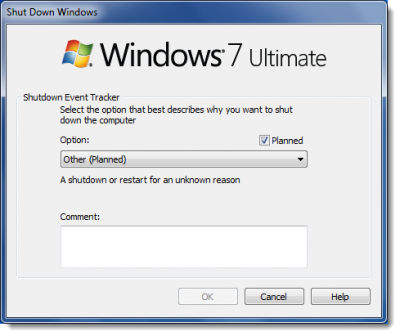
Note que esta configuração de política só terá efeito quando o
Diagnostic Policy Service
está no estado running. Quando o serviço é interrompido ou desativado, os cenários de diagnóstico não serão executados.
Como mencionado, o Group Policy Editor ou gpedit.msc não está incluído nas edições do Windows Home. Só está disponível nas edições Pro, Education, Business, Ultimate e Enterprise.
Este post mostrará como solucionar problemas de desempenho no Windows 10/8/7.
RECOMENDADO: Clique aqui para solucionar erros do Windows e otimizar o desempenho do sistema
Vinicius se autodenomina um usuário apaixonado de Windows que adora resolver erros do Windows em particular e escrever sobre sistemas Microsoft em geral.
